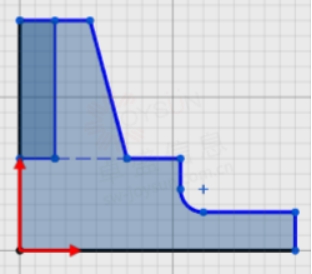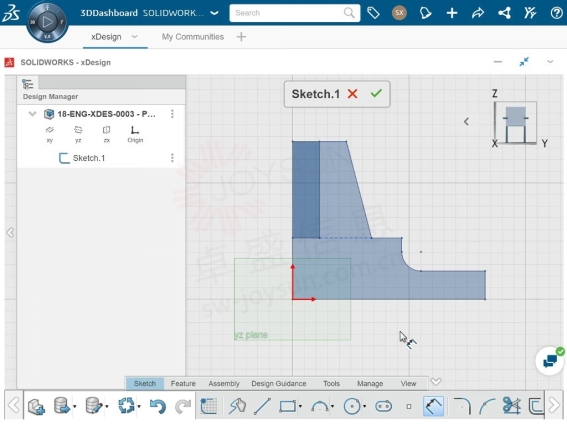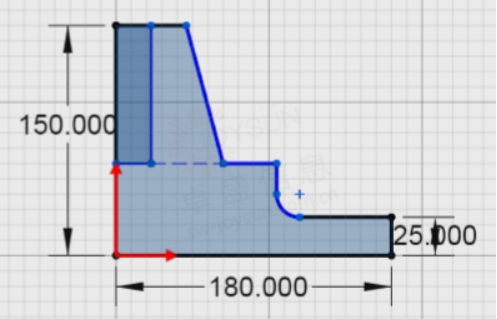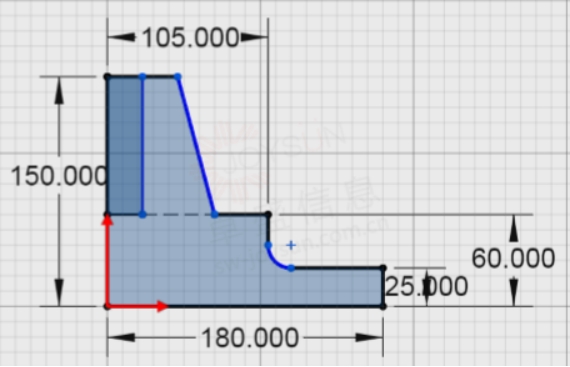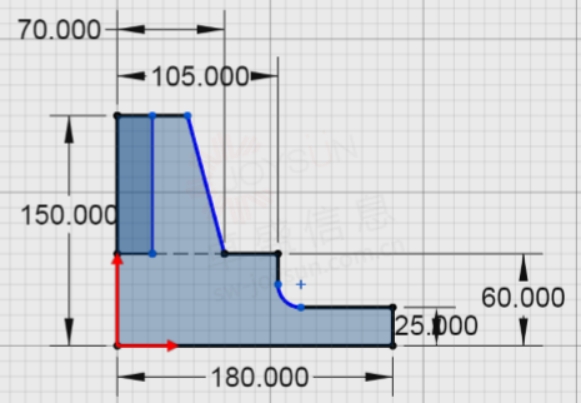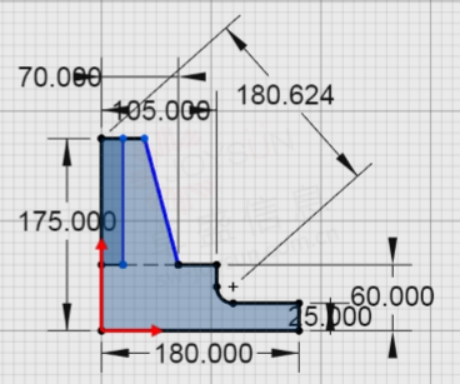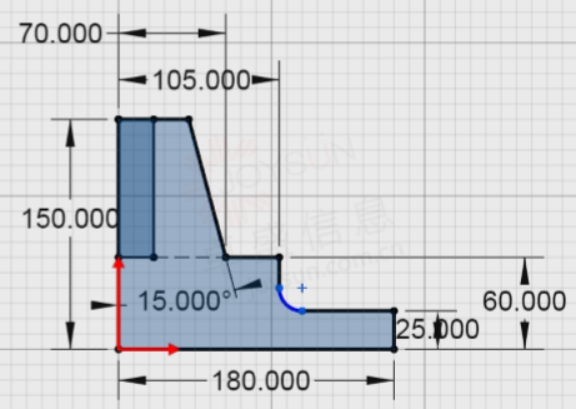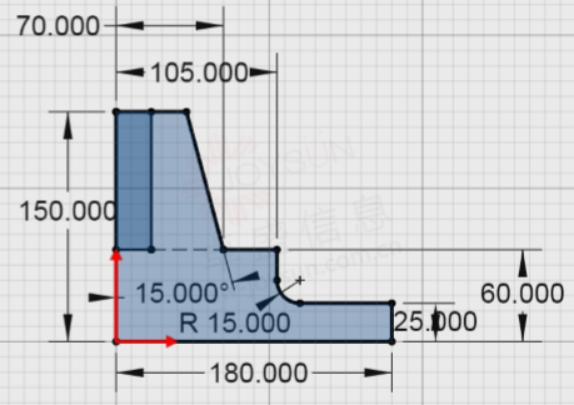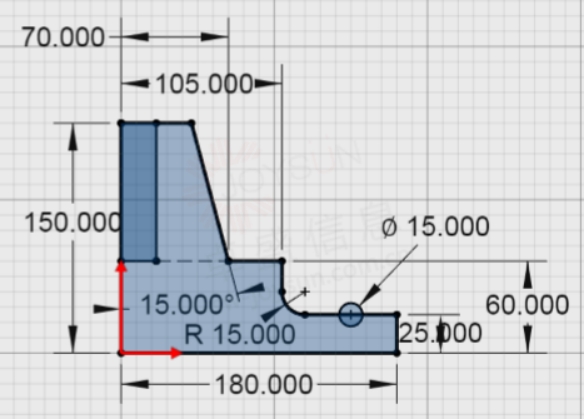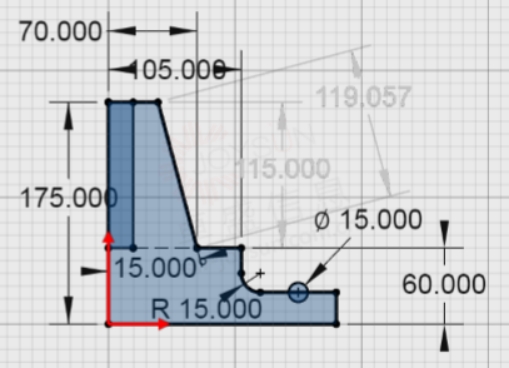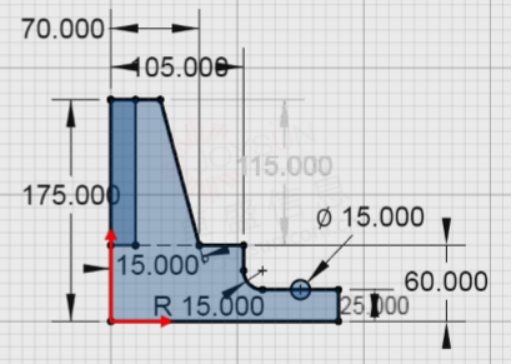xDesign 中的草图 – 第 4 部分
xDesign 中的草图 – 第 4 部分
文章来源:SOLIDWORKS代理商-卓盛信息
在 xDesign 中定义尺寸
正如我们所看到的,定义草图对象之间的大小和关系的一种方法是通过约束,这允许根据几何体的更新方式以特定方式调整它们。
添加尺寸是定义草图对象之间大小和关系的另一种方法。尺寸允许您通过添加线性距离的尺寸、线之间的角度、半径大小和圆直径来指定草图元素的确切大小。让我们研究如何将这些中的每一个添加到此草图中以完全定义草图。江苏SOLIDWORKS
要启用“维度”命令,只需单击操作栏中的按钮。当按钮处于活动状态时,光标将更新以显示尺寸图标,我们可以开始选择草图实体。
我们要添加的第一种尺寸是线性距离尺寸。有几种方法可以创建线性距离尺寸。最常见的方法是只需单击一行并单击即可将该维度放置在可用空间中。然后键入尺寸值,我们将该值设置为 150 毫米。现在,这条线的整个高度是在空间中定义的。我们将再次执行此操作以表示底线,我们将底线设置为 180 毫米。我们将另一条边缘设置为 25 毫米高。SOLIDWORKS价格
设置线性尺寸的另一种方法是选择两条彼此平行的线。这将设置它们之间的距离。例如,如果我们想设置底边缘与弧上方水平线之间的距离,我们可以选择底部边缘,然后单击紧接着的线,这使我们能够设置它们之间的距离,在这种情况下,我们将距离设置为 60 毫米。我们还将设置左侧边缘与弧上方垂直线之间的距离。我们将单击左边缘,然后单击另一条垂直线,并将距离设置为 105 毫米。购买SOLIDWORKS
设置线性尺寸的另一种方法是选择一条线和一个点。例如,我们要设置此左边缘与角度线底部的点之间的距离,这将确定“旋转”特征的角度面底部的直径。为此,我们将单击左侧的线和倾斜线底部的点,并将距离设置为 70 毫米。SOLIDWORKS官网
创建线性距离维度的最后一种方法是选择两个点。每当需要在未通过水平线或垂直线连接的两个点之间设置维度时,就会出现这种情况。例如,假设我们要在弧的左上角和中心点之间设置一个尺寸。我们将单击第一个点和第二个点,然后我们可以通过几种不同的方式设置维度。我们可以设置它们之间的水平距离、它们之间的垂直距离或两点之间的直接距离。在本例中,我们将设置两点之间的直接距离。正版SOLIDWORKS
但是,此距离只是在两点之间标注尺寸时向您显示选项的一种方式,因此我们将单击“撤消”将其删除。
下一种尺寸标注类型是创建角度尺寸标注。创建角度尺寸可以像选择两条彼此不平行的线一样简单。在这种情况下,我们要设置右侧倾斜线相对于左侧垂直边缘的角度。您只需单击两条线,然后单击以放置角度尺寸。在本例中,我们将使用 15 度的角度。如果您在 xDesign 中选择两条线,认为它们是平行的,并且出现角度尺寸,则表明这些线实际上并不平行。当线条不受水平、垂直或平行约束时,始终显示角度尺寸。江苏SOLIDWORKS
我们将检查的下一个尺寸类型是添加半径尺寸,该尺寸应用于草图中的圆弧和圆角。此草图仅包含一个圆弧,我们只需单击它,然后单击以设置半径值即可确定其尺寸。我们将半径设置为 15 毫米。请注意,尺寸前面有字母“R”,表示此尺寸正在设置此草图实体的半径值。
请注意,所有草图实体都已更改为黑色,这表示草图已从定义不足变为完全定义。这意味着所有草图实体的大小和关系都已设置到位。它们也是使用相同的“维度”命令创建的。但是,让我们再添加一个草图实体来学习如何添加直径尺寸。我们将在下面显示的水平线的中点快速绘制一个圆。此圆现在是唯一的蓝色草图实体,表明它是唯一定义不足的实体。我们将单击“尺寸”命令,然后单击圆的边缘以设置直径。我们将给它一个 15 毫米的值。请注意数值前面的直径图标,它指示这是特定的直径尺寸。SOLIDWORKS价格
现在我们已经介绍了添加到此草图中的主要尺寸类型,让我们看一下另一种有助于包含的尺寸类型。“从动尺寸”是指实际上并不建立草图实体的大小和关系,但由其他尺寸“驱动”并在屏幕上显示参考值的尺寸。例如,假设我们想知道斜线的总高度。我们可以单击顶部边缘,单击斜线底部的点,然后放置尺寸。此“驱动尺寸”以灰色而不是黑色显示,因此易于区分。我们也无法设置值,因为尺寸由几何体的其他部分决定,显示为 90 毫米。
要设置斜线的总长度,我们将单击此处显示的斜线,这将创建另一个“驱动尺寸”。起初,出现相同的 90 毫米尺寸,但如果我们向上移动鼠标,尺寸会沿线的角度移动,指示它的总长度。购买SOLIDWORKS
最后,让我们考虑如何编辑和删除维度。要编辑尺寸值,只需双击数值。我们将此 150 毫米尺寸更改为 175 毫米。
所有其他黑色驱动尺寸保持不变,但从动尺寸的值将更新为新值。现在让我们删除倾斜的驱动尺寸。要删除维度,请单击维度的引导线,然后按“删除”键,或单击上下文“工具栏”上的“废纸篓”图标。这可以对任何维度类型执行此操作。SOLIDWORKS官网
一如以往,谢谢阅读,快乐阳光!——SOLIDWORKS代理商(SOLIDWORKS 2023)


微信公众号二维码 QQ技术交流群二维码